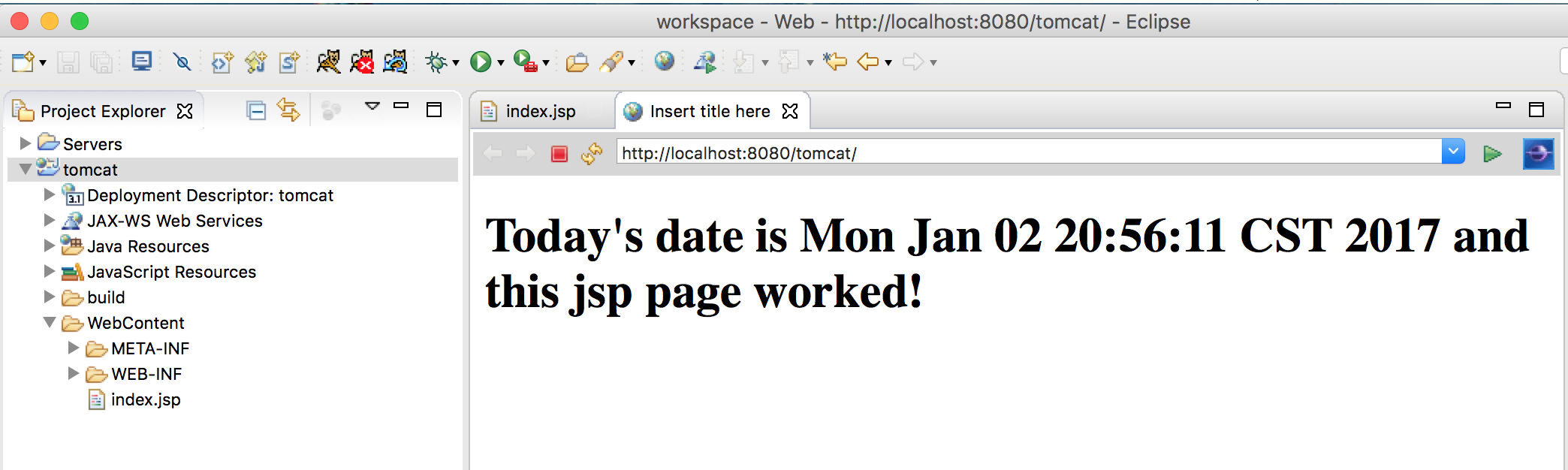Mac 安装和配置 Tomcat
Tomcat是由Apache软件基金会下属的Jakarta项目开发的一个Servlet容器,按照Sun Microsystems提供的技术规范,实现了对Servlet和JavaServer Page(JSP)的支持,并提供了作为Web服务器的一些特有功能,如Tomcat管理和控制平台、安全域管理和Tomcat阀等。由于Tomcat本身也内含了一个HTTP服务器,它也可以被视作一个单独的Web服务器。但是,不能将Tomcat和Apache Web服务器混淆,Apache Web Server是一个用C语言实现的HTTP web server;这两个HTTP web server不是捆绑在一起的。Apache Tomcat包含了一个配置管理工具,也可以通过编辑XML格式的配置文件来进行配置。
这篇文章主要介绍Mac环境下,使用Eclipse + Tomcat搭建Java EE开发环境。
下载资源
前去官网下载安装包,zip和tar.gz均可。
安装
解压下载的压缩包文件,将文件放置/Library/Tomcat路径。
设置权限:
1 | sudo chmod 755 /Library/Tomcat/bin/*.sh |
启动Tomacat
1 | sudo sh /Library/Tomcat/bin/startup.sh |
成功的话会出现:
1 | Tomcat started. |
打开浏览器输入:localhost:8080 。就可以看见Tomcat:
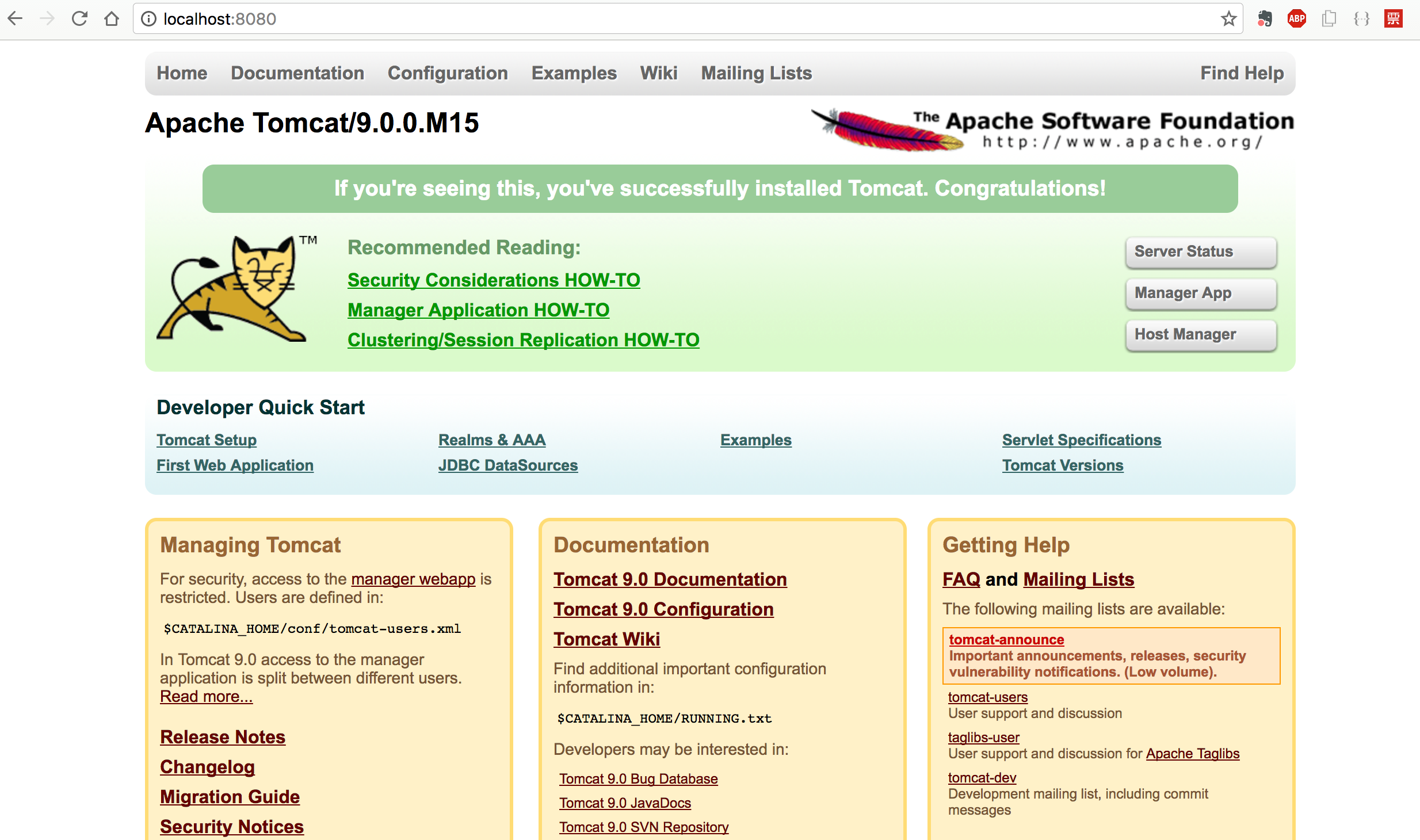
关闭Tomcat
1 | sudo sh /Library/Tomcat/bin/shutdown.sh |
创建快捷命令
每次按照上述的开启,关闭命令来操作,太麻烦,我们可以使用下列方法创建简洁快捷的命令。
创建shell文件
1 | cd /usr/local/bin |
设置权限
1 | chmod 777 /usr/local/bin/tomcat |
添加shell代码
1 | #!/bin/bash |
使用
1 | tomcat start |
配置
为了便于配置Tomcat,我们需要安装Eclipse Tomcat插件 。
打开Eclipse,选择菜单中的Preferences,选择Tomcat的版本,安装路径等。
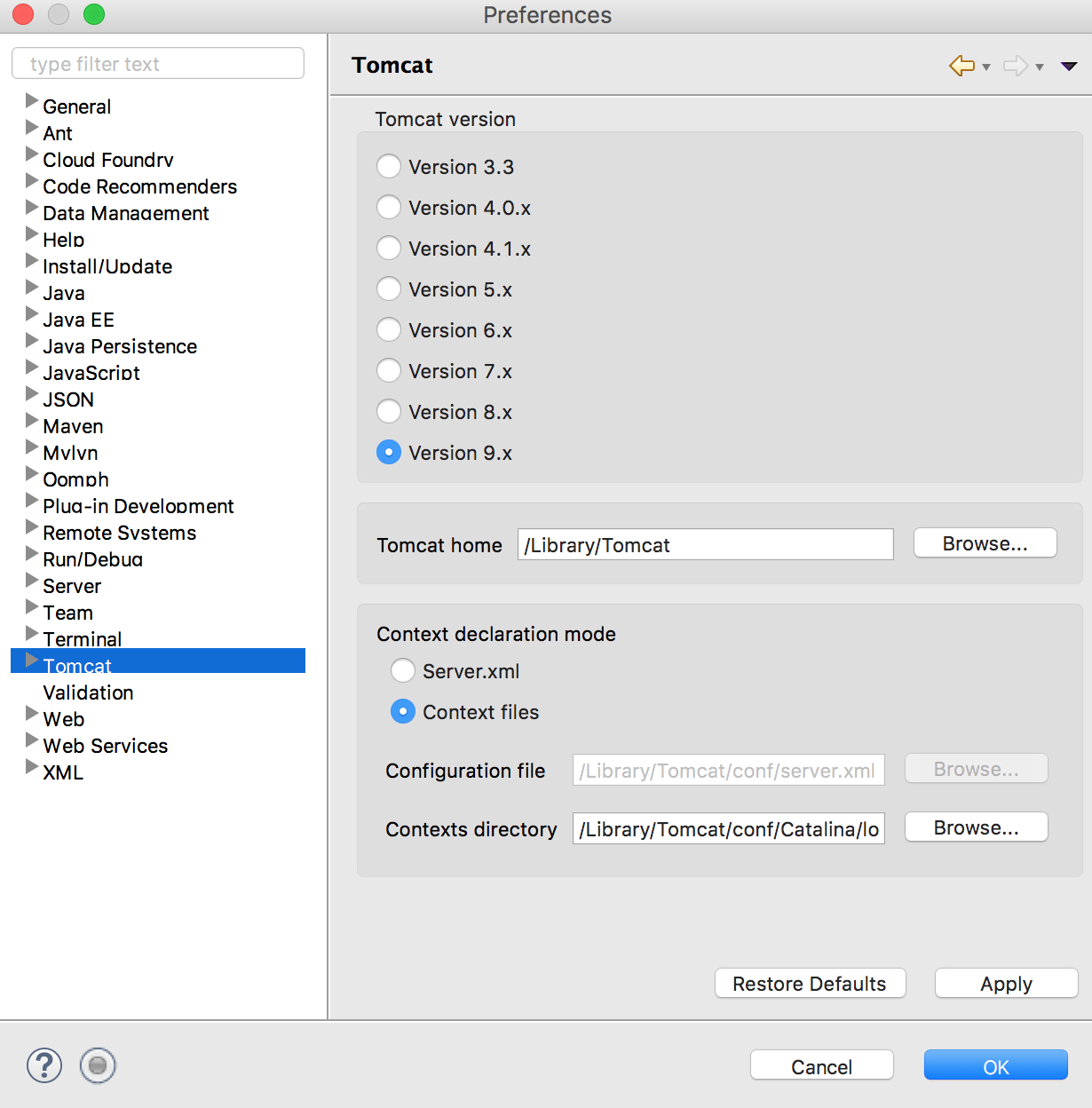
第一个Web程序
创建
File->New->Dynamic Web ProjectFile->New->JSP File
新建JSP文件index.jsp,保存在WebContent根目录下。添加代码至
index.jsp文件
1 | <%@ page language="java" contentType="text/html; charset=UTF-8" |
运行
选中项目,Run As->Run on Server
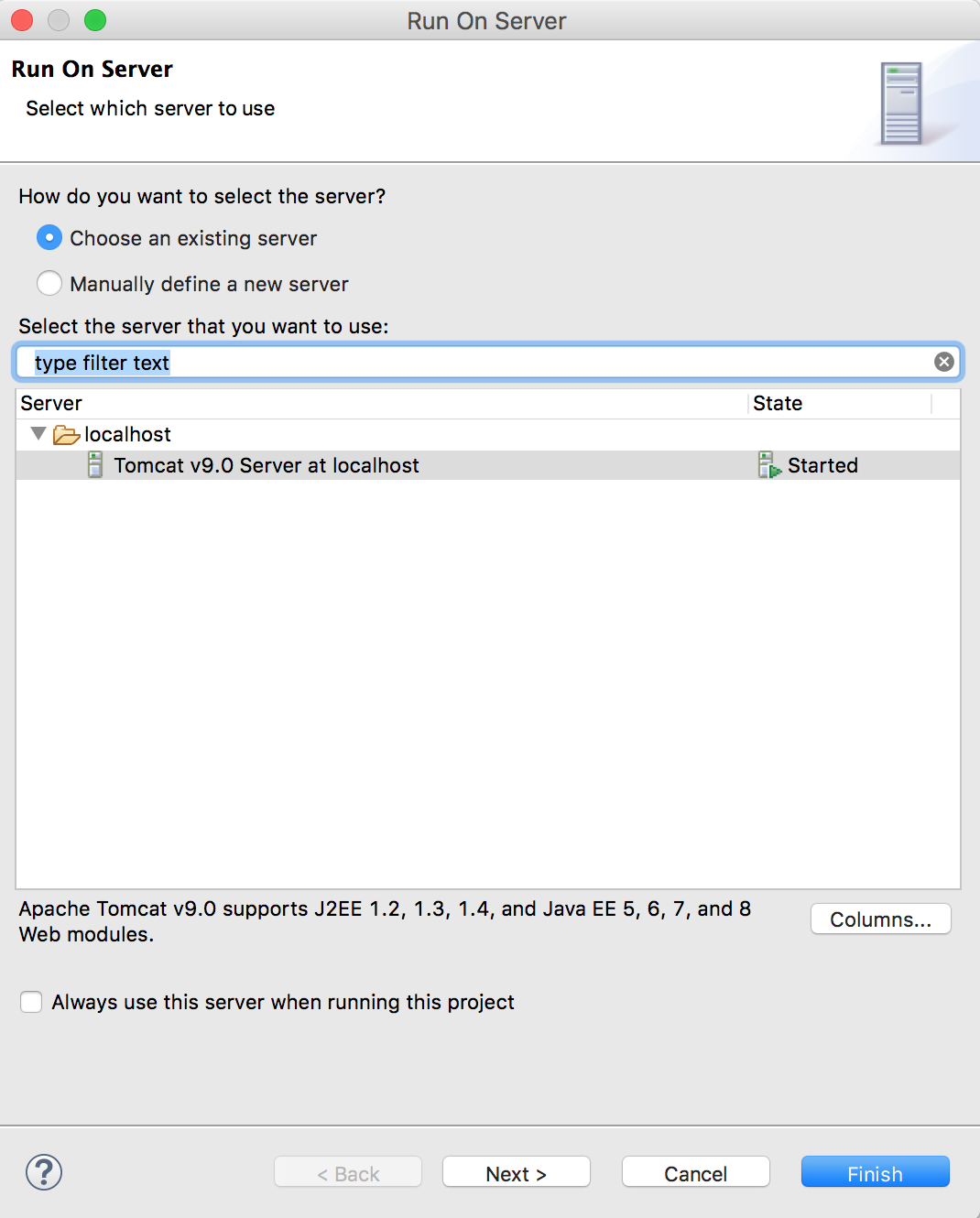
运行效果: